
不需要,但是需要在设置里开启USB调试功能。
首先下载一个ADB工具,百度一搜就有一大堆,下载好解压放在桌面,或者直接放在C盘根目录。
手机开机状态下插上数据线,快捷键WIN+R打开电脑运行,输入CMD
然后依次输入:cd c:\adb (加载ADB,CD后面是存放ADB工具的路径)
adb shell (执行shell命令)
cd data/system(加载data分区下的系统目录)
ls (列出系统目录下的所有文件)
可以看到有一个passwordkey的文件,这个就是密码的文件,我们就是把这个给删除就可以了,输入命令: rm passwordkey 即可删除。
最后输入adb reboot system 或者直接输入 adb reboot 自动重启手机;以上虽然没有,但是还是能看懂了的。
网上一些刷机大师、刷机精灵、奇兔刷机一类里面的有个解锁工具原理就是ADB命令的原理,小白用户还是建议直接下载那种软件解锁就行了,只要开启usb调试功能。
使用adb备份导出微信数据步骤:
1、将ADB软件包合集下载下来,其中包括所有需要用到的工具。
2、将手机和电脑用数据线连接起来,开启手机的USB调试模式。
3、将ADB软件包进行解压,双击其中的Command
Prompt快捷方式,将命令提示行打开。输入命令“adb
devices”,这时会出现一个device带一个设备ID,其他结果都是失败,那么,多尝试几次。
注:命令提示行下是不能够直接使用ctrl+v来进行黏贴处理的,要点击鼠标右键选择黏贴来完成复制黏贴的 *** 作。
4、输入命令“adb
backup
–
f
mmab
–
noapk
–
noshared
–
nosystem
comtencentmm”,执行成功,则在手机上会显示出:
注:不要输入任何密码,让其空着,然后点击“备份我的数据”,备份成功后,会有提示。
5、在备份成功后,ADB工具包的目录下会多出一个mmab的文件。
6、接着运行adb工具包中的abunpackexe,返回“Result:0”并且目录中会生成“mmtar”文件,表示成功。其他的表示错误,则将mmab和mmtar删除后重新在adb中输入备份命令尝试。
7、将mmtar直接解压,然后找到“mm\apps\comtencentmm\r”目录中的一个MicroMsg文件夹,该目录即是数据目录。
8、可以将该文件夹复制到其他的存储设备中进行备份处理,也能够借助天盾微信聊天记录恢复软件进行查看。即点击“浏览”并且选择该数据目录即可。
注:资源目录可不填写,但是不填写则聊天内容中的以及语言将无法查看以及播放。在 Android 系统中,修改系统文件需要获取 root 权限。如果您的设备没有获取root 权限,那么就无法修改系统文件。
若您已经获取了 root 权限,但使用 adb (Android Debug Bridge) 时依然无法修改系统文件,有以下可能原因:
1 adb没有以管理员的身份运行:在 Windows *** 作系统中,打开命令提示符窗口时,需要以管理员身份运行才能够使用 adb 对系统文件进行修改。在 MacOS 或 Linux *** 作系统中,您需要在执行 adb 命令时加上 sudo 命令以获得管理员权限。例如:sudo adb remount 或者 sudo adb shell。
2 文件系统不可写:有些 Android 设备的文件系统对开发者来说是只读的,这意味着您无法对其进行任何修改。若此时您需要进行写入 *** 作,需要先使用 adb remount 命令,以便将文件系统重新挂载为可读写模式。
3 第三方应用进行了限制:有些第三方应用程序可能会通过开启 SELinux 加强安全性,防止未经授权的访问或者修改系统文件。如果您遇到此问题,建议您去设备制造商或者第三方应用开发商官网上寻找解决方案。
总之,未获取 root 权限的情况下,是不能修改系统文件的。如果具有 root 权限,但无法通过 adb 修改系统文件,那么应该排除以上几个可能的原因,以便解决您的问题。授权管理内没有ROOT,那么就是你的手机没有ROOT成功,你可以使用应用宝功能重新ROOT就可以啦。打开手机的USB调试连接到电脑后,先使用备份功能将手机中的重要文件进行备份,然后再进入工具箱使用一键ROOT功能就行了,整个过程也就是几分钟的时间,在这段时间内尽量不要去触碰手机的数据线,防止影响到手机与电脑的连接,导致ROOT出现失败的现象。
对于部分爱折腾手机系统的发烧友来说,获取Root权限是首要的。因为ROOT有着整个系统的最高权限。只有打开了这扇大门之后,才能刷Xposed框架,蝰蛇/杜比音效插件,删除温控,删除不常用的系统应用,刷第三方系统等。这些都是ROOT之后的好处。ROOT一般情况下不会对硬件造成危害,但ROOT后可能会导致系统运行不稳定,耗电大,手机发热,支付有风险的情况。
第一步:解锁Bootloader和刷机
1 解锁Bootloader申请链接:>教你如何使用强大的adb工具,解决三星黑屏 FC等最头疼的问题!
先介绍一下什么是ADB:
adb的全称为Android Debug Bridge,就是起到调试桥的作用。
借助adb工具,我们可以管理设备或手机模拟器的状态。还可以进行很多手机 *** 作,如安装软件、系统升级、运行shell命令等等。其实简而言说,adb就是连接Android手机与PC端的桥梁,可以让用户在电脑上对手机进行全面的 *** 作。
实际上adb工具确实很有用,很多Root方法等等的都需要用到adb,只是很多时候我们没有擦觉到而已!
但是在我们日常使用Android手机的时候,adb工具能帮我们提供些什么方便呢
那究竟adb能帮我们些什么呢
我觉得最重要的是,在我们由于修改了系统文件,而导致手机无限重启,或者误删桌面软件,而导致桌面全黑,又或者开机马上fc等情况的时候,adb就能发挥其重要作用了!!
出现这些情况,如果我们没有adb工具都不好搞,说不定就要刷机咯!!
当然,日常的软件安装卸载,系统文件的替换都让adb工具来帮我们
好!下面就教大家如何使用adb
首先,当然是下载adb工具[attach]581213[/attach],下载后,建议放到
个人放在当前用户的工作目录下,如我自己的是"C:UsersAdministrator",放这里,往后的 *** 作会比较方便
如何使用adb工具详细教程?
放好后,我们进入“开始菜单--所有程序--附件--命令提示符”,或者可以用快捷键"Win+R",然后输入CMD,同样可以进入
如何使用adb工具详细教程?
如何使用adb工具详细教程?
手机开启“USB调试模式”(如果你是开不了机的话,那就没办法咯,调试模式我是长开的),窗口中输入
adb devices 复制上面的
回车后,如果成功连接会出现入下图红框部分(如果开不了机,又连接不上adb的话,可以到Recovery里试试)
成功连接以后,我们就可以通过在这里输入命令来进行各种 *** 作了!
如果想知道所有的adb命令,可以在窗口中输入adb,然后回车就会有提示了,当然,那是英文的!
欢迎分享,转载请注明来源:内存溢出

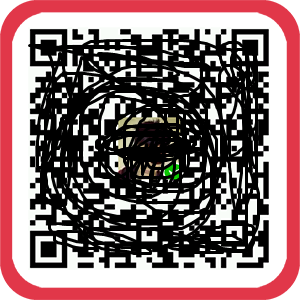 微信扫一扫
微信扫一扫
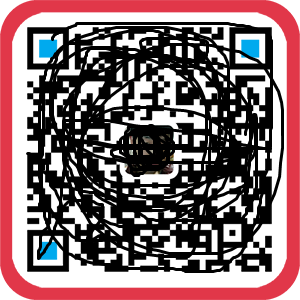 支付宝扫一扫
支付宝扫一扫
评论列表(0条)